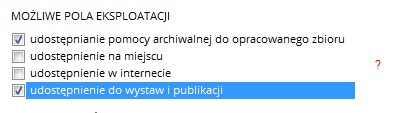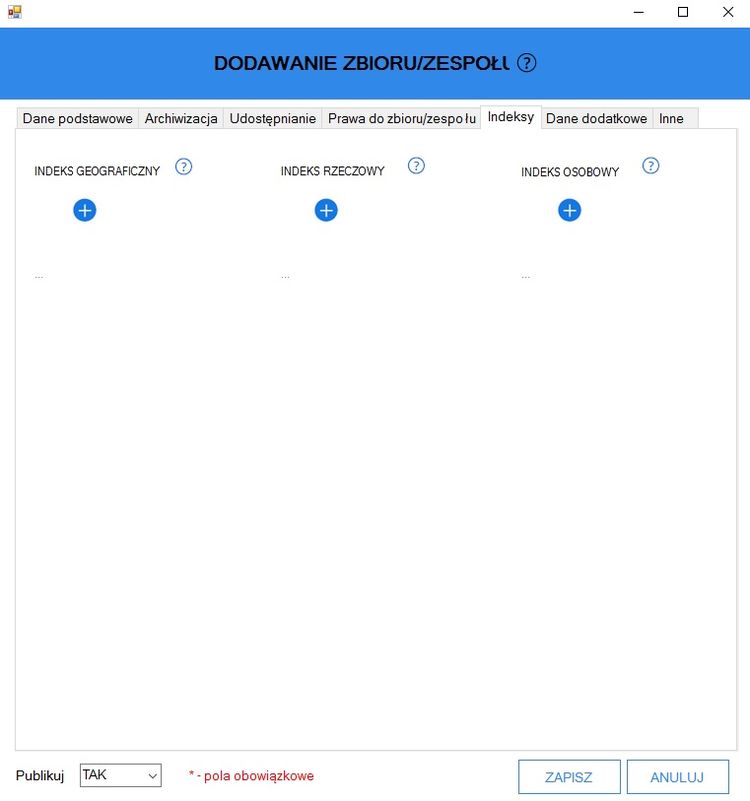Otwarty System Archiwizacji OSA: Podręcznik użytkownika/Praca w programie OSA/Etapy opracowania zasobu archiwalnego/Wprowadzanie informacji o zasobie archiwalnym/Dodawanie zbioru, zespołu
Aby móc rozpocząć proces dodawania informacji o zasobie archiwalnym, należy w menu głównym programu OSA kliknąć w zakładkę “Zasób”, a następnie wybrać z rozwijanej listy pole “Zbiory” i przycisk “Dodaj”. Do wyboru w OSIE są dwie opcje - zbiór/zespół prosty, w którym znajdują się następujące poziomy opisu: zbiór/zespół, jednostka archiwalna oraz dokument i zbiór/zespół rozbudowany - poszerzony o poziom opisu: seria.
Plik:029 Tworca Okno1 EK (02).jpg
W okienku “Dodawanie zbioru/zespołu” znajduje się siedem zakładek: Dane podstawowe, Archiwizacja, Udostępnianie, Prawa do zbioru/zespołu, Indeksy, Dane dodatkowe, Inne. Program sam wyświetla automatycznie poziom opisu archiwalnego, na którym znajduje się użytkownik. By móc utworzyć rekord, należy wypełnić pięć pól obligatoryjnych (oznaczonych gwiazdką) z zakładki dane podstawowe.
Zakładka Dane podstawowe:
Pola obligatoryjne
1) Poziom opisu*: Zbiór/Zespół. To pole jest automatycznie uzupełniane w programie OSA, pokazuje, na jakim poziomie opisu znajduje się użytkownik.
2) Sygnatura*: Sygnatura zbioru/zespołu składa się z dwóch elementów: kodu instytucji, który jest przyznawany automatycznie przez system oraz numeru zbioru/zespołu, który należy wpisać ręcznie w polu tekstowym.
3) Tytuł*: W polu tekstowym należy wpisać nazwę wprowadzanego zespołu lub zbioru.
4) Data*: Użytkownik wybiera z rozwijanej listy datę roczną lub zakres dat rocznych. przypadku datacji zbioru/zespołu określać należy jedynie roczne daty dokumentacji.
5) Nazwa twórcy*: Zanim wypełnimy to pole, można dodać twórcę opisywanej serii w oddzielnej zakładce, która znajduje się w Menu Głównym, pomiędzy zakładkami Zasób oraz Indeksy.
Żeby dodać nazwę twórcy w "Danych podstawowych" zbioru/zespołu, należy kliknąć w przycisk “Przeglądaj”.
Otworzy się okienko, w którym należy znaleźć naszego twórcę. Wyszukać można go po nazwie lub identyfikatorze twórcy.
Wynik wyszukiwania będzie widoczny w oknie po prawej stronie. Jeśli na liście nie ma twórcy, klikamy "Dodaj twórcę", co powoduje, że automatycznie otworzy się okienko "Dodawanie twórcy".
Jeśli twórca znajduje się na liście, wybieramy go z listy, a następnie klikamy “Wybierz” oraz “Zapisz”. Istnieje możliwość dodania kilku twórców.
Twórca został dodany przy "Nazwie twórcy" w "Danych podstawowych".
Po kliknięciu w nazwę wyświetli się formularz z pełnymi danymi twórcy.
6) Rozmiar*: Należy wprowadzić dane dotyczące rozmiaru zbioru/zespołu, wpisując liczbę przy wybranej jednostce miary: jednostki archiwalne, metry bieżące, megabajty.
Pola fakultatywne
1) Sygnatura dawna: Wpisujemy, jeśli wcześniej Zbiór/Zespół funkcjonował pod inną sygnaturą.
2) Rozmiar fizyczny: Podajemy wielkość miejsca, jakie zbiór/zespół zajmuje w magazynie, liczbę opakowań do przechowywania archiwaliów, np. liczbę szuflad, pudełek.
3) Zawartość: W polu tekstowym należy opisać tematykę zbioru/zespołu.
4) Język: Należy wybrać z listy, można wybrać kilka języków. Wystarczy zaznaczyć wybór przy konkretnych nazwach. Język polski znajduje się na początku listy.
5) Obszar historyczny: W polu tekstowym należy wprowadzić historyczne nazwy kraju lub krajów (po przecinku), których dotyczą materiały archiwalne w zbiorze/zespole.
6) Obszar współczesny: W polu tekstowym należy wprowadzić współczesne nazwy kraju lub krajów (po przecinku), których dotyczą materiały archiwalne w zbiorze/zespole.
7) Dzieje zbioru: Należy opisać, kiedy i w jaki sposób pozyskano materiały archiwalne, czy posiadały środek ewidencyjny, czy były uporządkowane, zmieniały właścicieli.
8) Pochodzenie zbioru: Należy spisać pochodzenie zbioru: nazwiska ofiarodawców, daty przekazania itp. (O ile informacje te są jawne).
Zakładka Archiwizacja
Pola fakultatywne
1) Wprowadź dane nabytku, z którego utworzono zbiór/zespół: Żeby powiązać konkretny nabytek z danym zbiorem, należy najpierw kliknąć przycisk “Przeglądaj”.
Uruchomi się wówczas okienko z możliwością wyszukania danego nabytku. Wyszukać można po dacie lub nazwie nabytku oraz po nazwisku ofiarodawcy.
Wynik wyszukania nabytków wyświetli się w oknie po prawej stronie.
Po kliknięciu kolejno “Dodaj” i “Zapisz”, numery wybranych nabytków pojawią się w zakładce Archiwizacja w polu Wybrane nabytki.
2) Autor opisu: Należy podać imię i nazwisko osoby sporządzającej opis archiwalny.
3) Data dodania: Należy wybrać z kalendarza datę wprowadzenia opisu archiwalnego na temat zbioru/zespołu w programie archiwalnym OSA. Dla ułatwienia pracy została wprowadzona opcja wyboru “Dziś” z datą danego dnia.
4) Stopień opracowania: Można wypełnić wszystkie pola lub tylko jedno (w zależności od stosowanych jednostek miary): jednostki archiwalne, metry bieżące lub megabajty.
5) Uwagi dotyczące opracowania: Należy w polu tekstowym przedstawić wewnętrzną strukturę i sposób porządkowania zbioru/zespołu np. Zbiór został opracowany według kryterium chronologiczno-rzeczowego. Ze względu na stałe dopływy do zbioru, jego struktura się zmienia – zwiększa się liczba jednostek archiwalnych i dokumentów.
6) Stopień digitalizacji: Można wypełnić wszystkie pola lub tylko jedno (w zależności od stosowanych jednostek miary): jednostki archiwalne lub metry bieżące.
A w polu tekstowym należy wpisać wszystkie Uwagi dotyczące digitalizacji.
7) Rozmiar po zdigitalizowaniu:Należy podać liczbę plików cyfrowych (np. TIFF, WAV), powstałych w wyniku digitalizacji i ich rozmiar.
8) Miejsce przechowywania kopii cyfrowych:Podać miejsce, gdzie przechowujemy zdigitalizowane kopie oryginałów, którymi dysponuje archiwum, np. dysk nr 12.
Zakładka Udostępnianie
Pola fakultatywne
1) Dostępność: Należy zaznaczyć w słowniku wielokrotnego wyboru odpowiednie pozycje, można wybrać kilka: Niedostępne, Oryginały dostępne na miejscu, Wersja cyfrowa dostępna na miejscu, Wersja cyfrowa dostępna w Internecie, Część zbioru zastrzeżona.
2) Warunki reprodukowania: W polu tekstowym należy wpisać warunki reprodukowania danego zbioru/zespołu. Można również załączyć plik z dysku komputera.
3) Miejsce i czas dostępu: W przypadku zbioru udostępnianego w Internecie należy podać link. W przypadku zbioru udostępnianego na miejscu należy podać adres i dni/godziny, w czasie których czytelnik może zapoznać się ze zbiorem.
4) Pomoce archiwalne: Należy wpisać dostępne pomoce archiwalne do danego zbioru/zespołu. Można również załączyć plik z dysku komputera
5) Uwagi: Należy wypisać wszystkie uwagi związane z udostępnianiem zbioru/zespołu archiwalnego, które nie zostały uwzględnione w pozostałych polach opisu.
Zakładka Prawa do Zbioru/Zespołu
Widoczna tylko dla użytkownika o uprawnieniach administratora i redaktora
Pola fakultatywne
1) Posiadacz praw: Należy podać informacje o osobie/organizacji, która dysponuje prawem do zbioru (prawo własności, prawo autorskie).
2) Licencja: Należy wybrać licencję z rozwijanej listy.
3) Restrykcje dotyczące wykorzystania: W polu tekstowym należy podać informacje o ewentualnym zastrzeżeniu zbioru (np. czasowe zastrzeżenie, udostępnianie zbioru w określonych przypadkach itp.).
4) Możliwe pola eksploatacji: Należy zaznaczyć w słowniku wielokrotnego wyboru możliwości eksploatacji zbioru/zespołu. Można wybrać kilka pozycji.
5) Dokument poświadczający: W polu tekstowym można wpisać, czy jest dostępny dokument na poświadczenie praw autorskich, np.: umowa licencyjna z autorem fotografii, protokół przekazania podpisany przez spadkobiercę. Dokument można również załączyć za pomocą przycisku “Wybierz plik”.
6) Uwagi: W polu tekstowym należy uwzględnić wszystkie informacje odnośnie kwestii prawno-etycznych związanych z wykorzystaniem zbioru/zespołu, których nie uwzględniono w pozostałych polach.
Zakładka Indeksy
Pola fakultatywne
W zakładce znajdują się trzy rodzaje indeksów:
1) Indeks geograficzny: Obok nazwy znajduje się znak zapytania, który wyświetli podpowiedź, jak sporządzić hasło indeksowe.
2) Indeks rzeczowy: Obok nazwy znajduje się znak zapytania, który wyświetli podpowiedź, jak sporządzić hasło indeksowe.
3) Indeks osobowy: Obok nazwy znajduje się znak zapytania, który wyświetli podpowiedź, jak sporządzić hasło indeksowe.
Mechanizm dodawania haseł do indeksów:
By wprowadzić hasło do indeksu, należy kliknąć na niebieski znak plus.
Jeśli mamy już listę haseł i chcemy dodać hasło, które istnieje już w Indeksie, wówczas po wpisaniu w polu wyszukiwania początkowych liter hasła, zostanie ono podświetlone na niebiesko. Wystarczy zaznaczyć istniejące hasło oraz kliknąć “Zapisz”. W ten sposób można zaznaczyć kilka haseł.
Jeśli natomiast wyszukiwanego hasła nie ma w słowniku, wówczas wyświetli się komunikat “Czy chcesz dodać nowe hasło?”.
Po kliknięciu “Tak”, należy dodać nowe hasło.
Nowe hasło można dodać również przed wyszukiwaniem - wystarczy nacisnąć przycisk "Dodaj hasło" w okienku Indeksu
Po kliknięciu, otwiera się nowe okno z możliwością wpisania nowego hasła w polu tekstowym i zapisania go.
Zakładka Dane dodatkowe
Pola fakultatywne
1) Ubytki i przesunięcia: Należy poinformować o ubytkach w zbiorze, określić ich rodzaj (brakowania, przesunięcia międzyzespołowe, zniszczenia) oraz podać ich przyczynę (zdarzenia losowe - pożar).
Zakładka Inne
Pola fakultatywne
1) Inne: Puste pole tekstowe, w którym można wpisać wszelkie informacje na temat zbioru/zasobu, których nie uwzględniono w pozostałych zakładkach.